Windowsがプログラムをインストールするディレクトリを変更する方法
Windows 7およびWindows 8では、多くのプログラムがデフォルトでProgram Filesフォルダーに自動的にインストールされます。 Niniteなどのツールを使用してプログラムを複数のクライアントに展開する場合、プログラムのインストール先を変更する唯一の方法は、Windows自体のデフォルトのインストールフォルダーを変更することです。これを行うのに必要なのは、簡単なレジストリの修正だけです。
[スタート]メニューを開き、次を入力します。 再編集。次に、表示されるプログラム/アプリのリンクをクリックします。
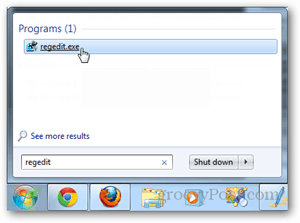
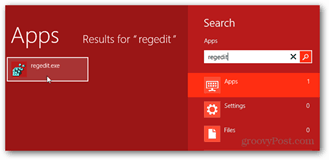
次のレジストリキーを参照します。
HKEY_LOCAL_MACHINESOFTWAREMicrosoftWindowsCurrentVersion そして HKEY_LOCAL_MACHINESOFTWAREWow6432NodeMicrosoftWindowsCurrentVersion
64ビットシステムでは、「ProgramFilesDir」と「ProgramFilesDir(x86)」の2つのエントリがあります。
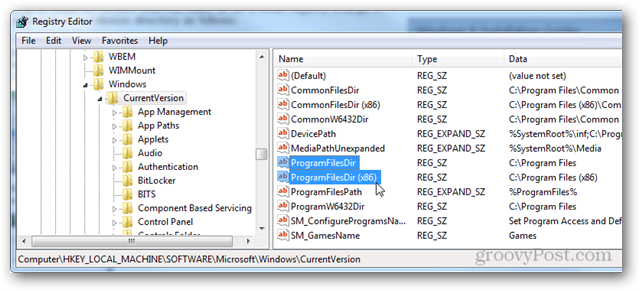
これらのエントリのいずれかをダブルクリックし、デフォルトでプログラムをインストールするディレクトリを入力します。 [OK]をクリックして変更を保存し、終了します。
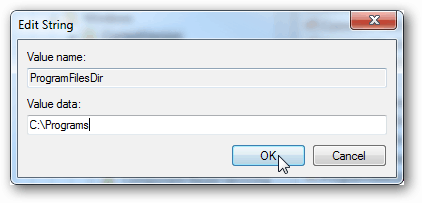
これで、レジストリの変更を適用するのに必要なことは、再起動。再起動が完了すると、Windowsはレジストリキーで指定したディレクトリに将来のすべてのプログラムを自動的にインストールします。このレジストリエントリを変更すると、既にインストールされている一部のプログラムが正常に機能しなくなる可能性があることに注意してください。回避策は、元のディレクトリ内のすべてのファイルをコピーして新しいディレクトリに貼り付けることです。
![Windows 7またはVistaでActive Directory Windowsドメインに参加する[How-To]](/images/vista/join-an-active-directory-windows-domain-with-windows-7-or-vista-how-to.png)


![Windows 7のコンテキストメニューに印刷ディレクトリを追加する方法[groovyTips]](/images/microsoft/how-to-add-print-directory-to-the-windows-7-context-menu-groovytips.png)
![ディレクトリの内容を印刷および読み取り可能なTxtファイルにリストする[How-To]](/images/microsoft/list-directory-contents-to-a-printable-and-readable-txt-file-how-to.png)
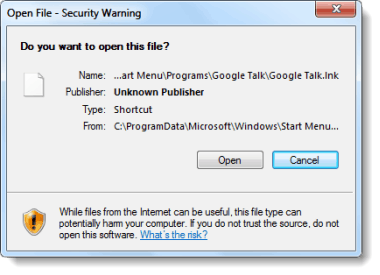




コメントを残す